前回はXiaomi Youpin(小米 有品)でも取り扱われているスマート耳かきのBebird M9 Proを購入したことを紹介しました。
今回はBebird M9 Proを実際に使った様子を紹介します。
なお、購入には海外通販のGeekBuyingを利用しました。
GeekBuyingを利用してみようという方は下記を参照してください。

充電
まず最初にBebird M9 Proの充電をしておきましょう。
充電は簡単です。充電スタンドをUSBチャージャーに接続して、充電スタンドにBebird M9 Proを挿します。
充電を開始するとBebird M9 Proのリングが点灯します。
充電が完了するとこのリングは消灯します。
スマートフォンアプリのインストール
Bebird M9 ProはWi-Fiで接続したスマートフォンに耳の中の映像を転送してくれます。
この機能を使うにはスマートフォンにBebirdアプリのインストールが必要です。
今回はAndroidで試してみます。
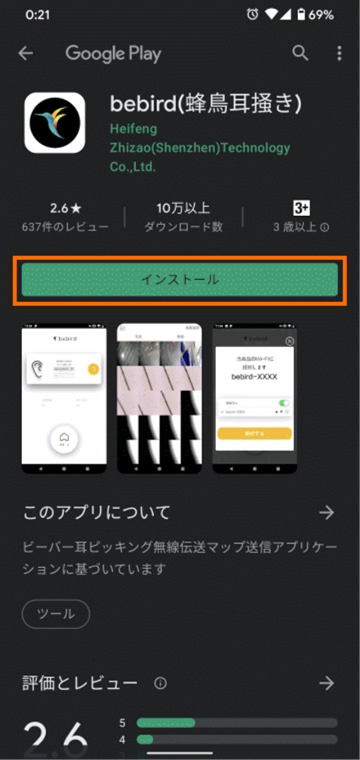
インストールは普通に終わるのでこのアプリを起動します。
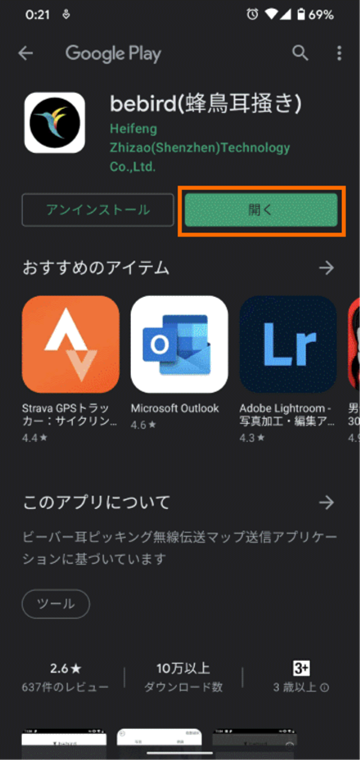
初回はいくつか権限の確認をしてきます。最初は位置情報です。これは必要性がちょっとわからないのですがとりあえず私は「アプリの使用中のみ」を選択しました。
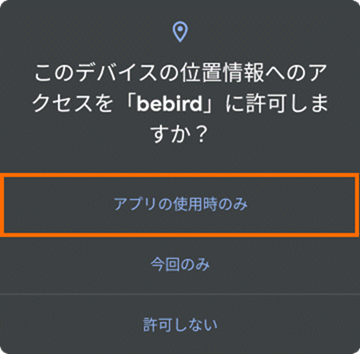
次はストレージへのアクセス権です。これはbebirdアプリで写真を保存するために必要なので私は「許可」を選択しました。
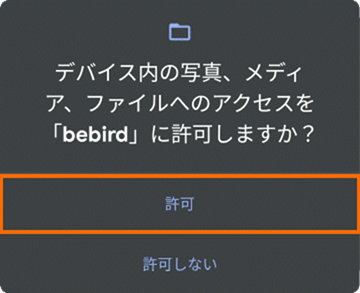
スマートフォンとのペアリング
Bebird M9 ProはスマートフォンとWi-Fi接続して利用します。このペアリング設定はbebirdアプリで行います。
初回起動時は次のようにデバイスの選択画面が表示されるので「M9 Pro」を選択しましょう。
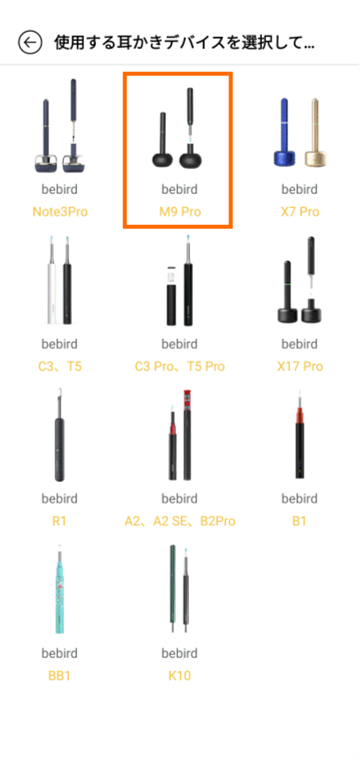
これで簡単なガイドが表示されるので「次へ」で確認していきましょう。最初はBebird M9 Proの電源オンオフについてです。
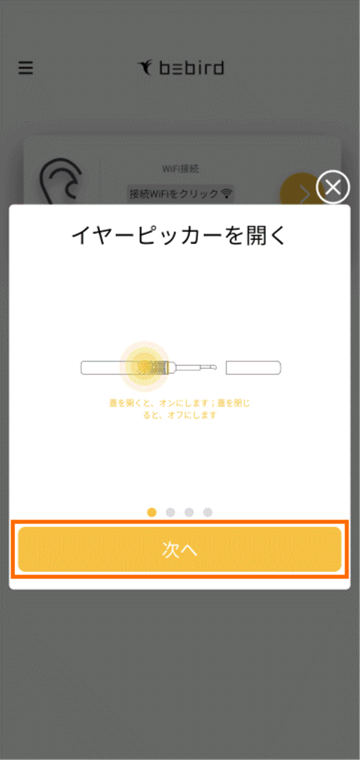
次に充電スタンドへの挿入方法についてです。
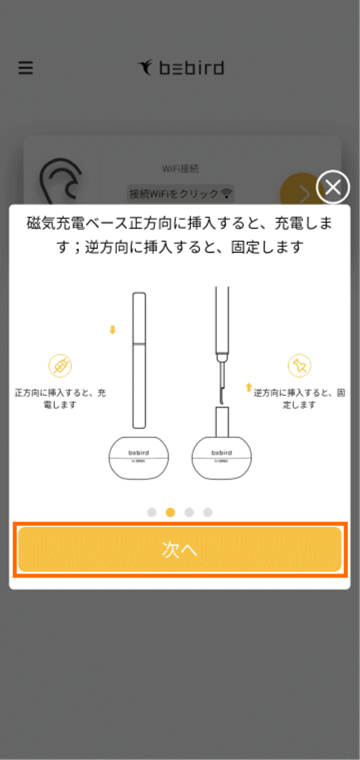
充電スタンドを開けると交換用の耳かきパーツが出てくることも教えてくれます。
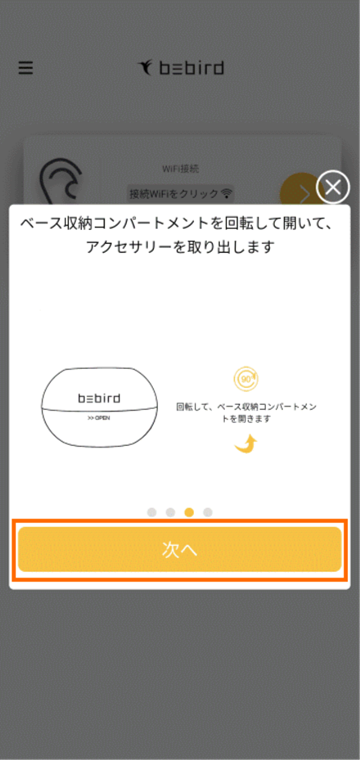
これは先端の交換方法についての説明です。交換後はしっかりと締め付けましょう。最後まで確認したら「使用を開始する」を選択します。
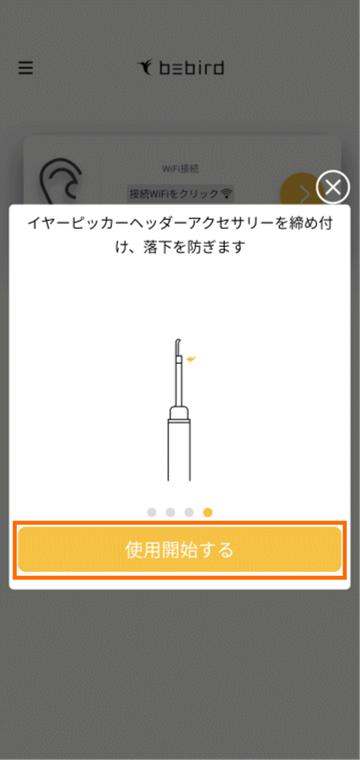
これで次のような画面に変ります。
ペアリングするためにはBebird M9 Proのキャップを外した後に「>」のアイコンを選択します。
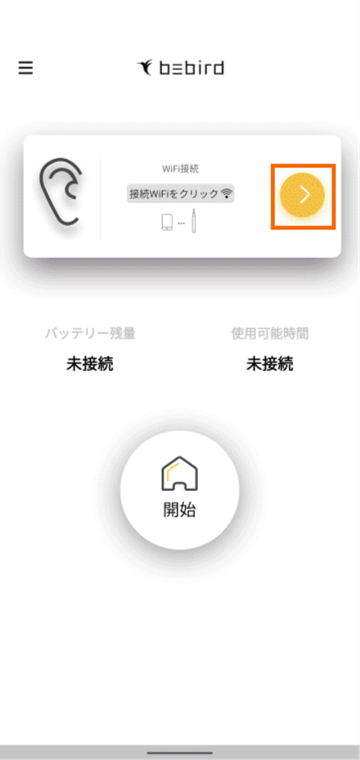
これでWi-Fiの設定画面になりますので、しばらく待ちましょう。すると「bebird」で始まるアクセスポイントが表示されるはずです。これがBebird M9 Proなので、これを選びましょう。
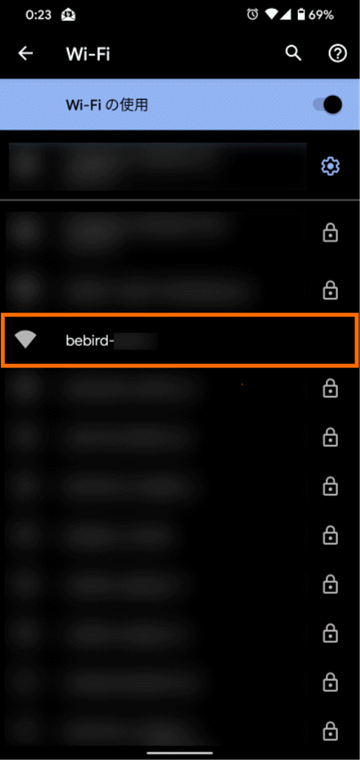
「bebird」で始まるアクセスポイントが表示されない場合は、Bebird M9 Proに電源が入っているかどうかを確認してください。
Bebird M9 Proキャップを外して、先端のLEDと青いリングが点灯していればOKです。
Bebird M9 ProのWi-Fiはパスワードがかかっていないため選択するだけでつながるはずです。しかし「インターネットに接続されていません」という表示になるはずです。
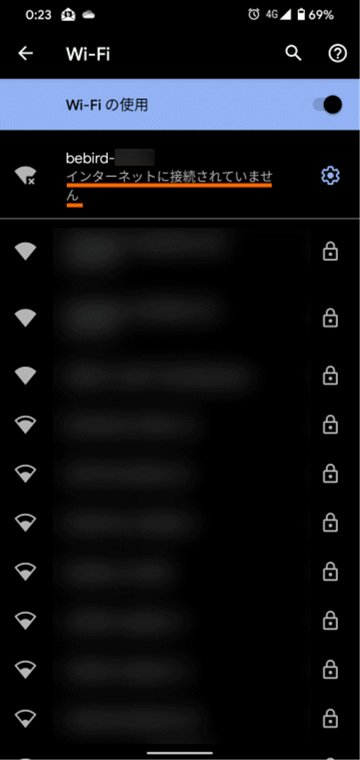
このような状態になったら慌てずに30秒ほど待ちましょう。
すると、画面に「bebird-○○はインターネットにアクセスできません。タップしてその他のオプションを表示」というメッセージが出るはずです。
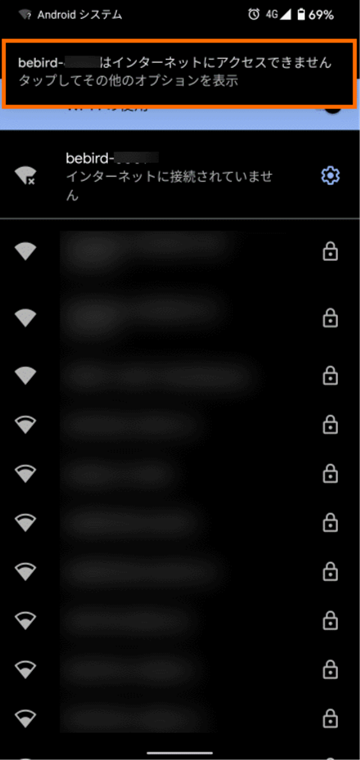
このメッセージをタップすると次のような表示になります。ここで「このネットワークについて次回から表示しない」をチェックして「はい」を選択します。
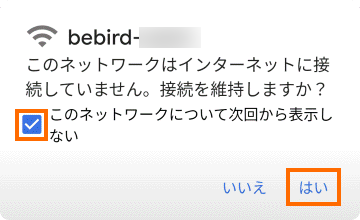
これでWi-Fiの設定画面に戻るので「←」をタップしてBebirdアプリに戻りましょう。
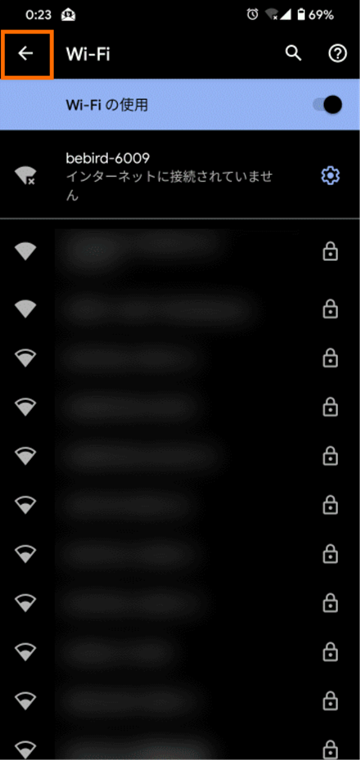
Bebirdアプリで「製品Wi-Fiに接続しました」と表示され、バッテリー残量と使用可能時間が表示されればペアリング成功です。
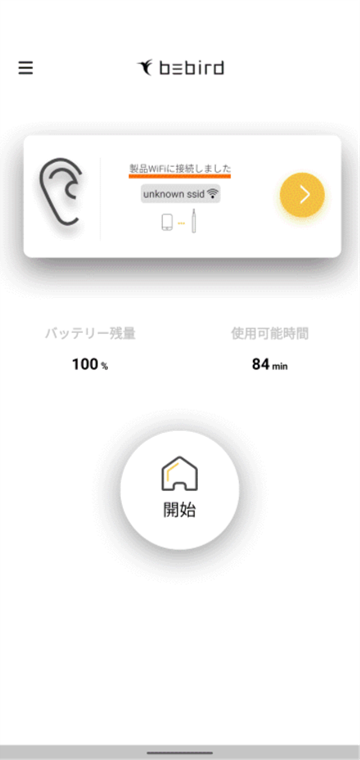
なお2回目以降も
- Bebirdアプリで「>」を選択
- Wi-Fi設定画面でbebirdで始まるアクセスポイントを選択
- 「←」をタップしてBebirdアプリに戻る
という手順は必要となります。
耳掃除をする
それでは耳掃除を開始しましょう。
Bebirdアプリの「開始」を選択します。
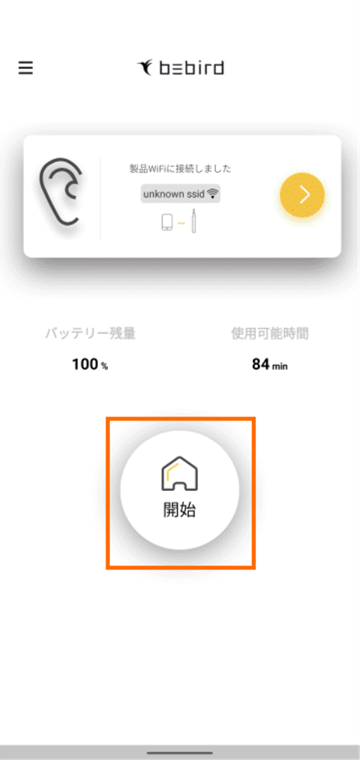
これでBebird M9 Proが撮影する映像がスマートフォンに表示されるのであとは耳かきをしていくだけです。
こんな感じで表示されます。
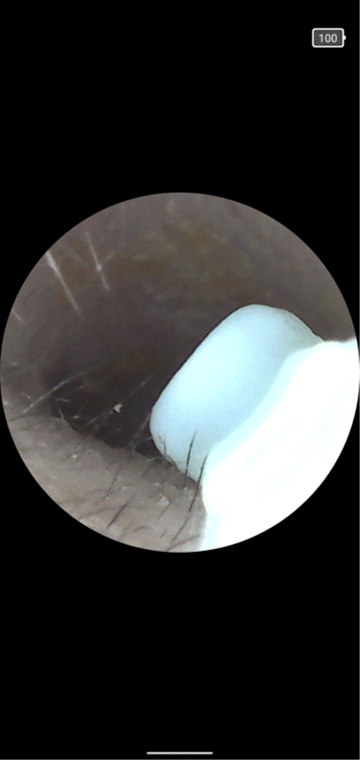
実はBebirdアプリに表示される映像は、右耳用・左耳用で反転するようになっています。
デフォルト(開始直後は)は右耳用の映像となっています。
これを左耳用に切り替えるには、映像が映っているときにスマートフォンの画面をタップして表示されたアイコンの中から「右耳」をタップします。
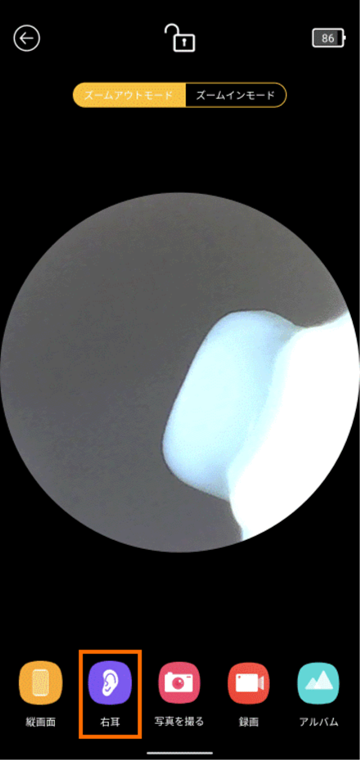
これで左耳用に映像が反転します。
私が使った限りは反対(「右耳」が表示されているときは左耳の耳かきをする)の方が使いやすい気がしました。
また、タップして表示されたアイコンを使っていくつか操作をすることができます。
画面上部の「ズームアウトモード」と「ズームインモード」を使うと画角を切り替えることができます。
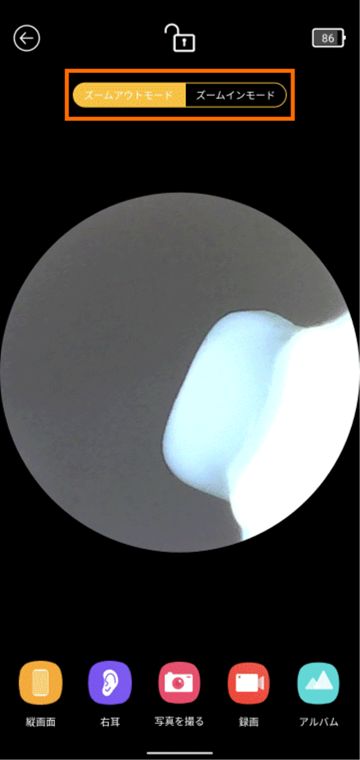
ただほとんど変りませんので、私はズームアウトモードのまま利用しました。
下段中央の「写真を撮る」をタップすると、その名前の通り、Bebird M9 Proが映している映像がJPEGファイルで保存されます。
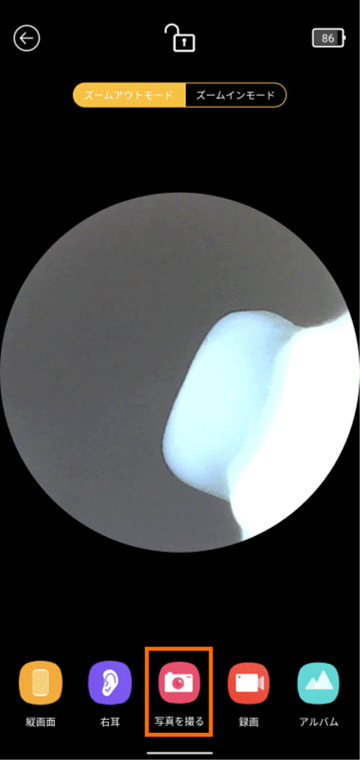
JPEGファイルの解像度は1080×1410となります。撮影した日時も映像内に文字として記録されるので、定期観測するときに便利かもしれません。
写真だと物足りないという方は「録画」をタップすると動画で記録することができます。
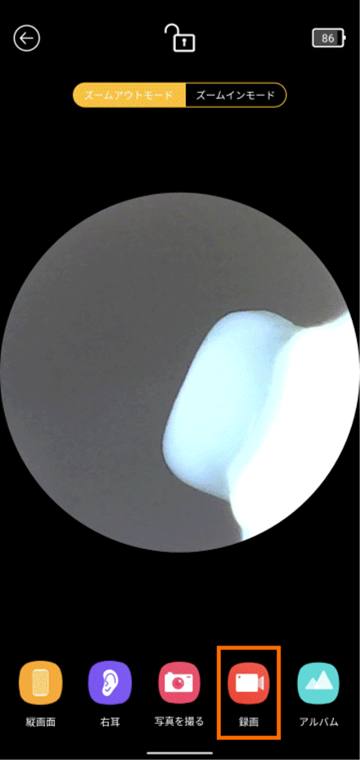
あまり用途がわかりませんが、記録マニアの方にはたまらないのかもしれません。なお、録画はもう一度このアイコンをタップすると停止し、記録した映像はスマートフォンに保存されます。
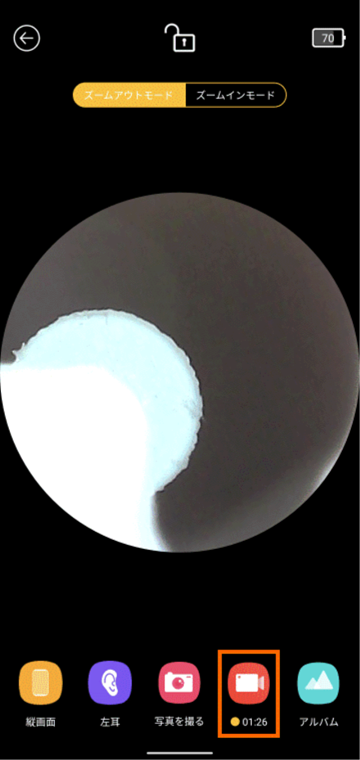
記録した写真や動画は「アルバム」アイコンを選択すると確認することができます。
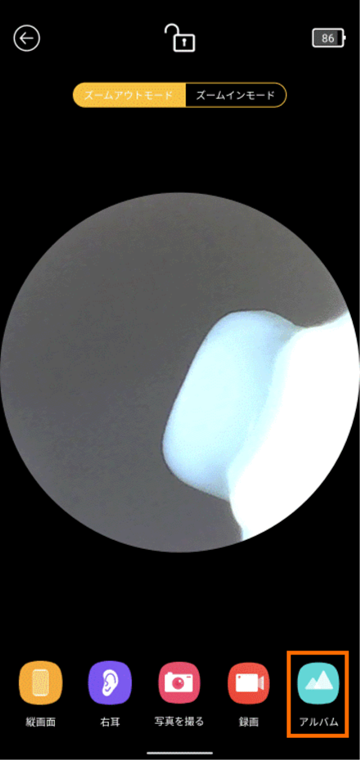
こんな感じのよくある画像アプリの画面で確認やファイルの削除ができます。
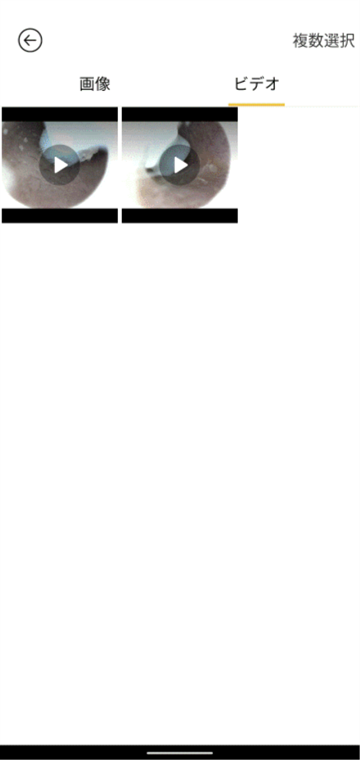
Bebird M9 ProとスマートフォンがWi-Fi接続していないときは、耳アイコンをタップすると同じように記録した映像を確認することができます。
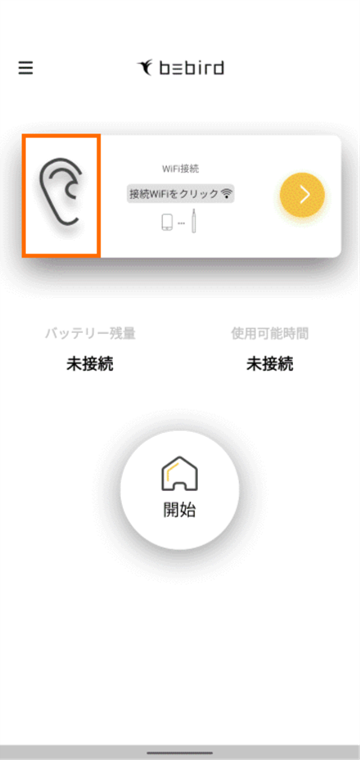
もちろんこれらの映像はスマートフォンに記録されているので、他の映像管理アプリでも見ることができます。
使って見た感想
使って見たところなかなか面白い製品でした。映像もクリアでついつい耳掃除に夢中になってしまいます。
カメラの映像を見て狙った耳垢がとれると快感だったり、カメラの映像では大きな耳垢のように見えても、実際にとってみると思ったより小さくてがっかりしてしまったり、いつもの耳掃除とは違う感覚が楽しめます。
ざっと、よい点・悪い点(気になった点)を紹介していきたいと思います。
よい点
まずはよい点です。
- 必要十分な映像クオリティ
小さいカメラなので映像クオリティが心配になりますが、実際に使って見ると十分なクオリティでした。耳垢は十分確認することができます。
よく見えすぎて、耳の中に意外と毛がびっしりと生えていることに驚きます。
カメラ付きの耳かきとしてはこれが一番重要な性能なので、結構満足度が高いです。 - 様々な先端パーツが用意されている
充電スタンドの中に形状の異なるパーツが用意されているので、使いやすいものを選ぶことができます。
私はキノコ状のパーツを取り付けた方が耳掃除をしやすかったです。
カメラでの映像を見ながらピンポイントで狙うのはなかなか難しかったりします。キノコ状のパーツを使うと、向きを考えずに掃除ができるので多少難易度が下がります。 - 先端が取り外せて水洗いができる
実際に耳掃除をしてみると非常に小さな耳かすが先端部についてきます。耳掃除中はこれをティッシュでとってまた耳掃除を継続するわけですが、ティッシュではなかなか小さなカスはとれないことがわかります(カメラの映像でバッチリ見えます)。
しかし先端を取り外して水洗いしてしまえば、清潔感を保つことができます。もちろん、小さなパーツですので流してしまわないように注意が必要ですが。
箇条書きにするとなかなか出てこないのですが、私としてはBebird M9 Proを使うと耳かきがしっかりとできるので、購入してかなり満足しています。
むしろ、ついつい耳かきをやり過ぎないようにに注意したいところです。
悪い点・気になる点
次に悪い点・気になる点です。
- 狙った場所を掃除するには慣れが必要
カメラの映像に耳垢が写っていても、その耳垢のところまでBebird M9 Proの先端を持って行くのがなかなか大変です。
持っている手の動かし方とカメラに写った先端の動きが一致するようになるため、慣れが必要と感じました。特に聞き手と反対側の耳を掃除するときはさらに難易度が上がります。私にはBebirdアプリでの耳の指定を左右反対にした方が耳掃除をしやすく感じました。
Bebirdアプリで右耳ようの映像と表示されているときに左耳を掃除するという感じです。 - 奥の方は耳掃除が難しい
人間の耳はストレートではなく途中で曲がっています。
Bebird M9 Proの先端はその曲がっているちょっと先までは届くのですが、陰になってしまって映像としては確認できません。
耳掃除をしているとあの裏が見えれば、とちょっと残念になります。
ただ、あまり奥を掃除すると危険があるので、ちょうど良いかもしれません。どうしても奥を掃除したい場合は耳鼻科の先生にお願いすることをお勧めします。 - バッテリーは意外と早くなくなる
小さいボディのためバッテリー容量はそれほど大きくなく、かつ、Wi-Fiで映像をスマホに飛ばし続けるという割と厳しい使い方なので仕方ないかもしれません。
しかも、ついついじっくりと耳かきをしてしまうので意外と早くバッテリが減っていきます。
感触としては左右が終わると20%減っているという感じでしょうか。
とはいえ、充電スタンドに挿しておけば充電してくれるので、この欠点は気にならないと思います。
三点ほど上げましたが、いずれも致命的な問題ではないと思います。
まとめ
今回は海外通販GeekBuyingで購入したスマート耳かきBebird M9 Proを実際に使った様子を紹介しました。
スマートフォンとWi-Fi接続すると耳の様子をじっくりと見ながら耳かきをすることができます。カメラ映像を見ながらの耳かきには少々の慣れが必要ですが、じっくりと耳かきをしたい人にはオススメの製品です。








コメント